A Windows 10 rendszerű számítógépben lévő merevlemezek létfontosságú hardverelemek a számítógép működéséhez. Éppen ezért az, hogy hogyan gondoskodik a merevlemezről, befolyásolja a működését.
Merevlemez nélkül nem tudná úgy használni a számítógépét, mint általában, mert ott van elmentve az operációs rendszer. A teljes merevlemez olyan problémák forrása is lehet, mint például az, hogy nem tud hozzáférni a fájlokhoz. Így ellenőrizheti számítógépe merevlemezeinek állapotát.
A merevlemez állapotának ellenőrzése a parancssor segítségével
Mivel ehhez a parancssorra lesz szüksége, nyissa meg a keresőmező használatával. Miután megnyílt, írja be a következő parancsot:
wmic lemezmeghajtó állapot, modell
Az eredményekben látni fogja a merevlemez modelljét, és azt, hogy egészséges-e vagy sem.
Ellenőrizze a merevlemez állapotát a File Explorer segítségével
Nyissa meg a Fájlkezelőt a gomb megnyomásával Windows és E billentyűk. A bal oldali ablaktáblán kattintson a Ez a PC opciót, és kattintson a jobb gombbal egy meghajtóra.
Amikor megjelenik az új ablak, kattintson a Tulajdonságok doboz, majd a Eszközök fül.
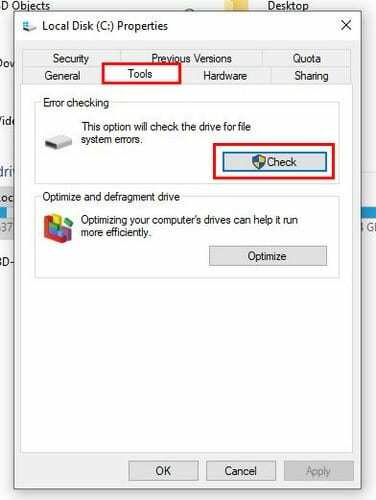
Miután az Eszközök lapon van, kattintson a Ellenőrző gomb. Megjelenik egy üzenet, amely tájékoztatja, hogy nem található hiba, de továbbra is rákattinthat a Meghajtó beolvasása lehetőségre.
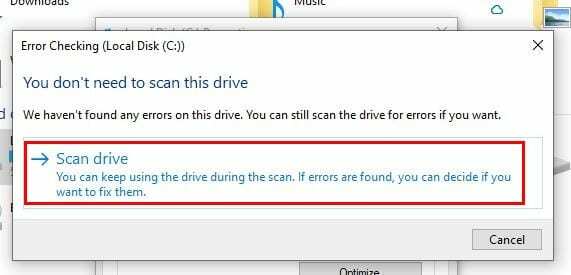
Következtetés
Ha ellenőrzi a merevlemezek állapotát, még akkor is, ha nem jelentenek problémát, megelőzheti a jelentősebb problémákat. Sokkal egyszerűbb és gyorsabb a problémák azonnali kijavítása, amint azok megjelennek. Általában csak akkor ellenőrzi a merevlemezek állapotát, amikor problémákat okoz?